windows10怎么设置耳机和音响都有声音 windows10设置耳机和影响一起响的方法
更新时间:2023-07-06 16:27:00作者:kai
在日常的生活中,我们通常都会使用windows10电脑来听音乐和看视频,我们都会带上耳机,但是这个时候电脑就没有了声音,这是因为windows10系统检测到了耳机的插入,系统自动关闭了音响。那么windows10怎么设置耳机和音响都有声音呢?接下来就由小编来带着大家一起来看看windows10设置耳机和影响一起响的方法吧。
具体方法:
1、首先打开控制面板。

2、然后在该页面点击“硬件和声音选项。
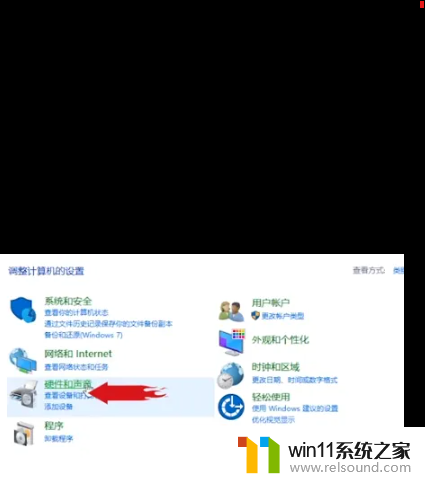
3、之后在该页面中点击“Realtek高清晰音频管理器””选项。
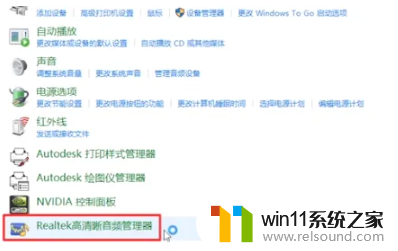
4、接着在该界面,点击右边绿色的按钮。
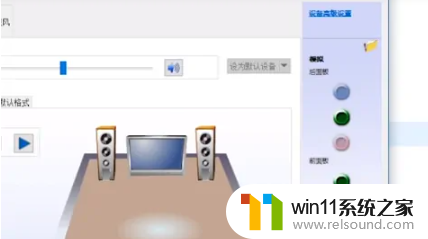
5、然后在弹出的窗口里打钩“耳机”选项。
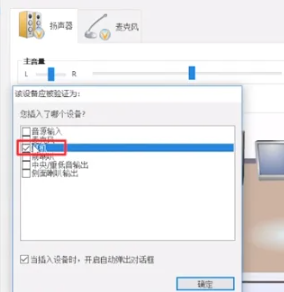
6、最后点击窗口的“确定”按钮即可。
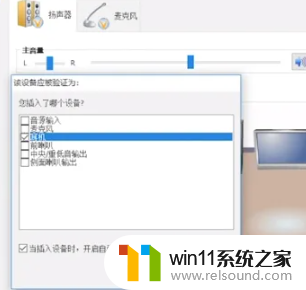
以上内容就是小编给大家分享的windows10设置耳机和影响一起响的方法啦,想要设置音响耳机一起有声音的小伙伴快去按照小编的方法进行操作吧。希望小编的内容对你有所帮助。















